Filigrane într-un plug-in WordPress filigran imagine
Filigrane în WordPress vă permite să protejați imaginile de pe copia site-ului. Procesul este aplicarea unui text sau un logo într-o anumită parte a imaginii protejate. Sam vatermark afișează de obicei, imagini care aparțin site-ul sursă.
În acest articol vă voi arăta cum să setați un filigran cu imaginile de pe site-ul dvs., utilizând plugin-ul, și să vă spun cum acest plus este configurat corect.
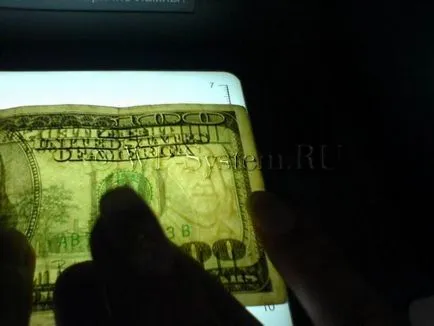
Filigrane în WordPress cu Watermark Image plugin
Plugin pentru WordPress Image filigran este folosit pentru a suprapune imagini pe vatermarka. Plug-to-data și user-friendly. Acesta va evidenția aceste avantaje:
- Complet românesc.
- Selectarea tipurilor de imagini pe care doriți să le aplicați vatermark.
- aplicarea automată și manuală a filigranului.
- Un număr mare de setări, aspectul filigranului.
- Protecția suplimentară a imaginilor, folosind o interdicție de descărcare.
- Aplicarea filigranului ca imagini încărcate anterior, cât și pentru viitor.
- Imaginile de rezervă.
Pentru a utiliza filigrane în WordPress, descărcați plugin-ul de la link-ul de mai jos, instalați-l pe site-ul dvs. și activați.
Apoi, trebuie să configurați plugin-ul. Navigați la "Settings", "Vatermark" sub. Setările constau din mai multe secțiuni de opțiuni. Luați în considerare cele principale (care nu sunt considerate sau nu sunt semnificative, sau puteți lăsa implicit).
setări de bază
Aici puteți găsi setarea principală a pluginului.
- Biblioteca PHP. Selectate script-ul pentru care va fi semnul procesului de suprapunere.
- Adăugați automat vatermarka. Dacă bifați, filigranul în WordPress va fi plasat pe toate imaginile care au fost descărcate în bibliotecă.
- Se aplică pentru vatermark. Selectați pentru care dimensiunea imaginilor de pe site-ul ar trebui să fie utilizat vatermark.
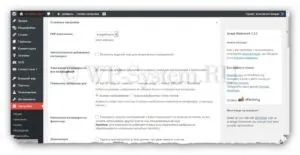
poziţia vatermarka
Această setare determină poziția filigranului. Setările optime sunt selectate în mod empiric.
Image-vatermark
În această secțiune configurată a filigranului în WordPress. Alegeți configurația este, de asemenea, mai bine de experiență.
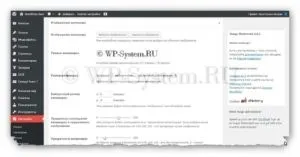
protejarea imaginilor
Acest set de opțiuni pentru a proteja în continuare imagini de a fi copiate.
Imaginea de rezervă
Acest bloc de opțiuni trebuie să, dacă doriți să creați copii de siguranță ale imaginilor fără filigran, la care a fost aplicată. La îndemână, dacă doriți, apoi să eliminați sau să o înlocuiască vatermark.
- Faceți o copie de rezervă a imaginii full-size. Acesta activează sau dezactivează imaginile de rezervă.
- Calitatea imaginii de rezervă. Determină calitatea imaginilor în rezervare.
În cazul în care filigranul de WordPress sunt stabilite astfel încât să fie aplicate manual, ele pot impune în biblioteca media. Navigați la „Media“ consola secțiune, selectați checkmarks imaginea dorită în lista Acțiune, selectați „Aplicare vatermark“ și faceți clic pe butonul „Apply“.
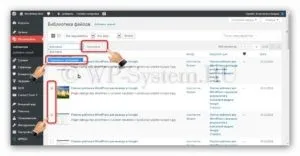
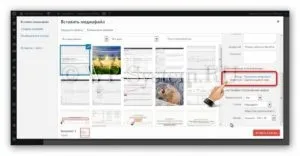
Amintiți-vă că atunci când configurați plug-in-ul ar trebui să fie ghidate prin metoda experimentală. Setați setări specifice și să încerce să pună un filigran pe o singură imagine. Dacă este necesar, modificați setările. Dacă totul este în regulă, atunci puteți aplica vatermark în alte imagini.